Како користити .естронгс на Андроиду
Мисцелланеа / / June 09, 2022

Апликације за управљање датотекама су корисне у управљању датотекама и фасциклама на Андроид телефонима. Од креирања, уређивања и премештања фасцикли са једног места на друго до брисања нежељених података, менаџер датотека помаже у свему. ЕС Филе Екплорер је једна таква апликација која је прилично популарна због своје способности да на згодан начин обавља рад са датотекама. ЕС истраживачи датотека имају више уграђених фасцикли, а .естронгс је један од њих. Ако се питате о овој скривеној фасцикли, на правом сте месту да знате о естронгс-у на Андроид-у. Такође ћемо одговорити на ваша питања: шта је .естронгс и да ли је безбедно брисати естронгс.

Садржај
- Како користити .естронгс на Андроиду
- Да ли је безбедно избрисати Естронгс?
- Важност Естронгса
- Корак 1: Инсталирајте ЕС Филе Екплорер
- Корак 2: Извршите управљање датотекама
- Корак 3: Преместите фасцикле
- Корак 4: Преименујте датотеке или фасцикле
- Корак 5: Анализирајте датотеке
- Корак 6: Приступите Гоогле диску помоћу ЕС Филе Екплорер-а
- Корак 7: Сортирајте преглед датотека
- Корак 8: Шифрујте датотеке
- Корак 9: Деинсталирајте више апликација у једном потезу
- Корак 10: Дељење у близини
Како користити .естронгс на Андроиду
ЕС филе екплорер је апликација треће стране која је намењена да организује датотеке и податке на вашем Андроид уређају, истовремено оптимизујући перформансе телефона.
- У оквиру ЕС истраживача датотека постоје више фасциклиса различитим функцијама. Једна таква фасцикла је .естронгс. Ово садржи потфасцикле у себи, укључујући корпу за отпатке.
- Садржи све датотеке и податке који су избрисани из ЕС претраживача датотека.
- Ово подаци недостају у библиотеци и могу се наћисакривену естронговима. Дакле, може се са сигурношћу рећи да је естронгс датотека дом за све избрисане податке из менаџера датотека и чувајте их на сигурном док корисник не одлучи да их избрише.
Да ли је безбедно избрисати Естронгс?
Недовољно простора је проблем са којим се сваки корисник паметног телефона суочава у неком тренутку. Ово се дешава због способности естронгс Андроид-а да задржи избрисане фасцикле. Ако желите да ослободите овај простор и питате се да ли је безбедно брисати естронгс, онда је одговор да, безбедно је избрисати естронгс. Можете избрисати естронг, али је важно да направите резервну копију сваког кључног документа и датотеке које намеравате да избришете. Јер када их једном избришете из фасцикле естронгс, немогуће их је накнадно опоравити. Ипак, брисање ове фасцикле ће ослободити много простора на телефону и ослободити меморију телефона. Дакле, безбедно је избрисати естронг.
Важност Естронгса
Ако се питате зашто је фасцикла естронгс у ЕС истраживачу датотека важна, онда постоји неколико разлога који иду у прилог овој теми:
- Помаже у несметаном раду уређаја.
- Помаже у опоравку позадинских датотека или података који су случајно избрисани.
- Држи избрисане податке даље од телефонске библиотеке, скривене у фасцикли корпе за отпатке ЕС менаџера датотека.
- Лак приступ захваљујући уређеним фасциклама.
- Дељење података је лакше уз помоћ естронгс Андроид-а.
ЕС експлорер датотека естронгс је фасцикла присутна у ЕС истраживачу датотека, која се састоји од многих подфолдера. Ако желите да користите естронгс, прво је важно да инсталирате и разумете како функционише. Дакле, хајде да погледамо неке методе које ће нам помоћи да разјаснимо и да нам дамо боље разумевање овог мултифункционалног менаџера датотека и његових средстава.
Белешка: Пошто паметни телефони немају исте опције подешавања, а оне се разликују од произвођача до произвођача, проверите тачна подешавања пре него што их промените. Кораци наведени у наставку су изведени на Андроиду, ОнеПлус Норд.
Корак 1: Инсталирајте ЕС Филе Екплорер
Због уграђених менаџера датотека и других апликација, ЕС претраживач датотека је скинут са многих платформи. Још увек га можете преузети на Андроид уређајима. Измените подешавања мобилног телефона да бисте преузели датотеку. Следите доле наведене кораке:
1. Иди на Подешавања на свом Андроид уређају.

2. Додирните на Апликације и обавештења.
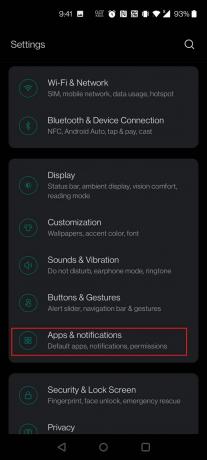
3. Додирните на Посебан приступ апликацији.
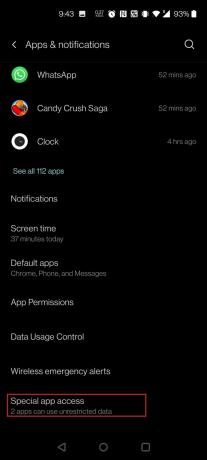
4. Померите се надоле и додирните Инсталирајте непознате апликације.
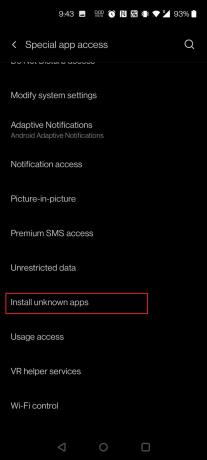
5. Потражите претраживач из које желите да инсталирате апк датотеку. У овом случају, Хром је изабран. Додирните на Хром.

6. Укључите прекидач за опцију Дозволите из овог извора.
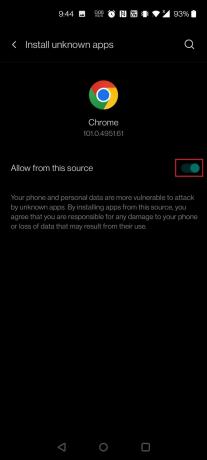
7. Преузмите ЕС Филе Екплорер АПК од АПК Пуре веб-сајт.
8. Додирните на Преузмите АПК дугме.
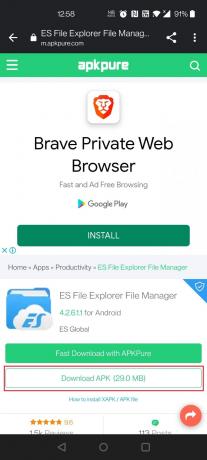
9. Додирните на инсталиран АПК.
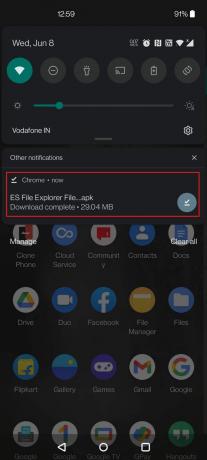
10. Додирните на ИНСТАЛИРАЈ у искачућем прозору.
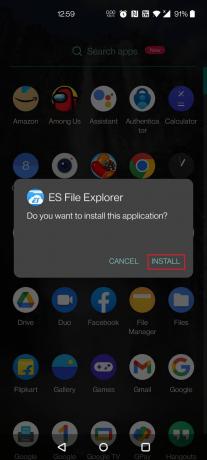
Такође прочитајте:Како отворити МОБИ датотеке на Андроиду
Корак 2: Извршите управљање датотекама
Прво, пре него што уђете у било шта друго, важно је разумети како да лоцирате и управљате датотекама у ЕС истраживачу датотека да бисте користили .естронгс датотеку. Да бисмо урадили исто, дозволите нам да погледамо кораке који ће вас одвести до свих датотека и помоћи вам да њима лако управљате.
1. Покрените Апликација ЕС Филе Екплорер на свом телефону.
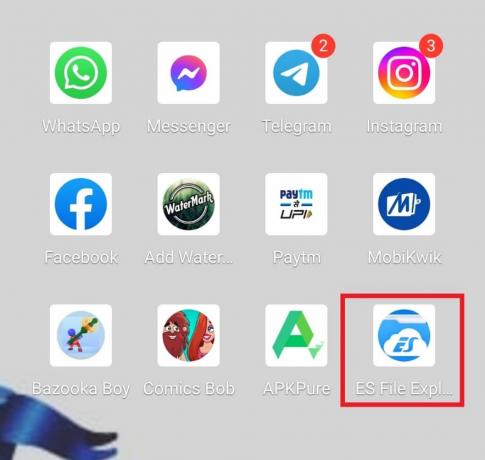
2. Додирните на Интерна меморија на врху.

3. Претрага назив датотеке на врху користећи лупа и управљајте својим датотекама у складу са тим.

Корак 3: Преместите фасцикле
ЕС експлорер датотека такође омогућава премештање фасцикли са једног места на друго. Ова радња даје кориснику флексибилност и распоређује одређени фолдер у складу са погодношћу. Следите доле наведене кораке:
1. Додирните на Интерна меморија у апликацији ЕС Филе Екплорер.

2. Дуго притисните на фолдер желите да померите и додирните три тачке на дну.
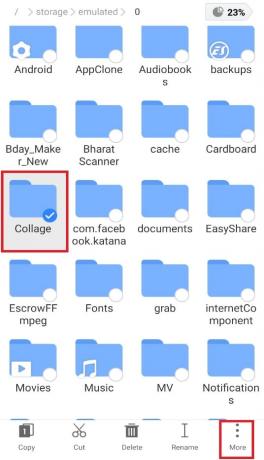
3. Изаберите ПОМЕРИТИ У из менија.
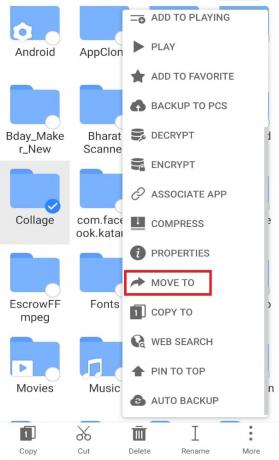
4. Додирните на фолдер желите да га преместите и додирните У реду.
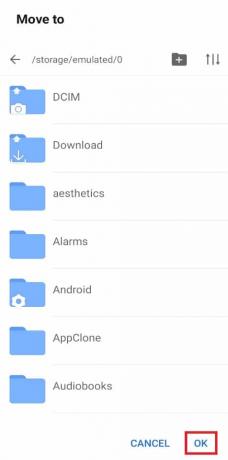
Такође прочитајте:Како проверити да ли неко шпијунира ваш телефон
Корак 4: Преименујте датотеке или фасцикле
ЕС истраживач датотека даје подразумевана имена датотекама и фасциклама. Може потрајати неко време да их пронађу из менаџера датотека. Дакле, да би вам било прикладније, можете преименовати датотеке према свом укусу. Да бисте то урадили, можете пратити доле наведене кораке и користити естронгс на Андроид-у:
1. Отвори ЕС Филе Екплорер апликацију и додирните Интерна меморија.

2. Дуго притисните на фасциклу и тапните на Преименуј опцију на менију испод.
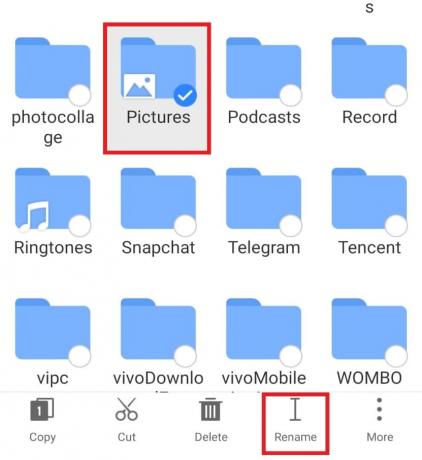
3. Откуцајте ново име за фајл.
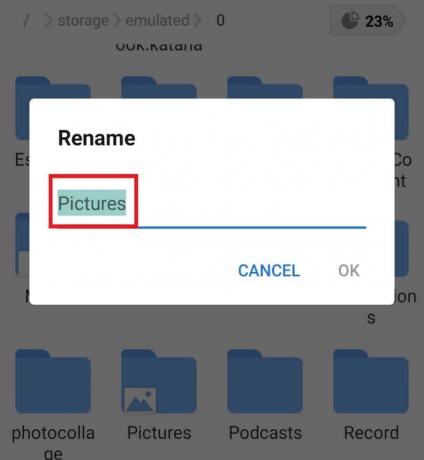
4. Додирните на У реду да сачувате промену.
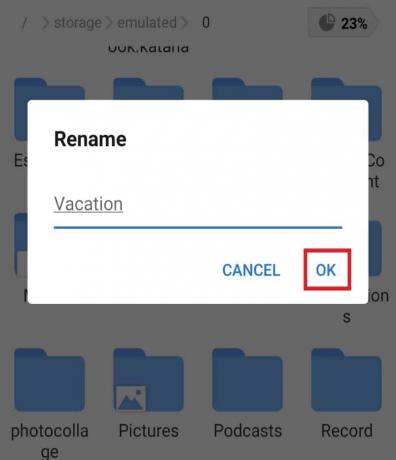
Корак 5: Анализирајте датотеке
Најбољи део ЕС истраживача датотека је то што вам омогућава да анализирате датотеке да бисте оптимизовали перформансе вашег паметног телефона. Од складишта које преузимају датотеке до појединачних категорија сваке датотеке, алатка за анализу датотека је спас за Андроид кориснике.
1. Лансирање ЕС Филе Екплорер и додирните Анализирај.

2. Отвори било који фајл које желите да анализирате. У овом случају, ми смо изабрали Андроид.
3. Додирните на КОРИСТИТЕ ОВАЈ ФОЛДЕР.
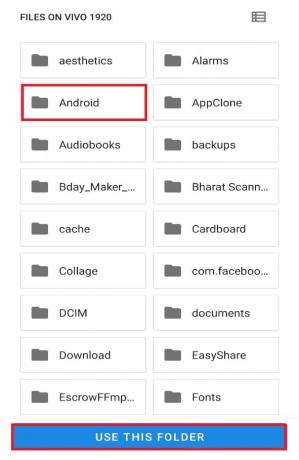
Белешка: Додирните на подфолдер, ако постоји (овде је реч о медијима) и додирните КОРИСТИТЕ ОВАЈ ФОЛДЕР.
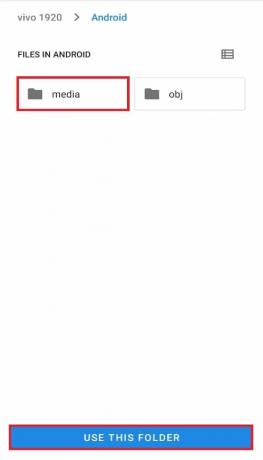
5. Сада, додирните ДОЗВОЛИ за ЕС екплорер за приступ датотекама у Андроиду.
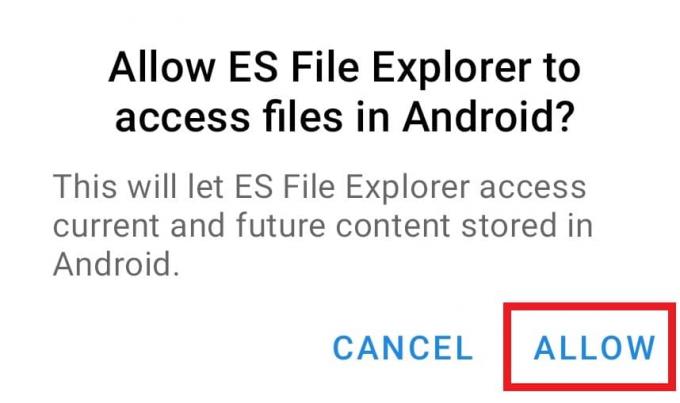
6. Додирните на стрелица надоле икона за појединачни извештај о датотекама.
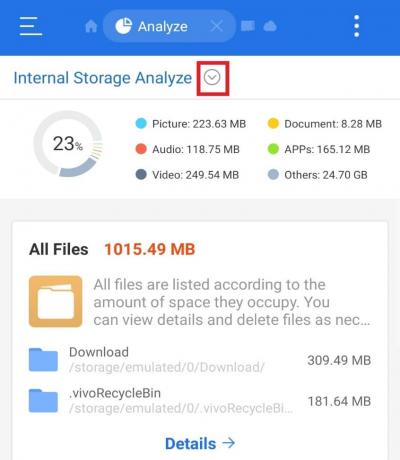
Такође прочитајте:7 брзих начина да испразните смеће на Андроиду
Корак 6: Приступите Гоогле диску помоћу ЕС Филе Екплорер-а
Ако тражите апликацију за управљање документима на Гоогле диску, ништа није боље од ЕС истраживача датотека. Можете да организујете, бришете и уштедите много простора на свом диску уз помоћ овог менаџера датотека. Приступите свом Гоогле Дриве налогу користећи кораке наведене у наставку и користите .естронгс:
1. Отвори ЕС претраживач датотека на вашем паметном телефону.
2. Додирните на тролинијаикона у горњем левом углу екрана.

3. Додирните на Мрежа из менија који се појави.
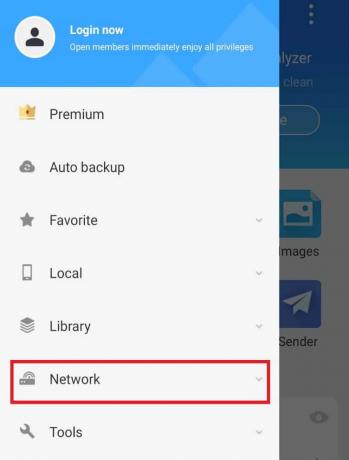
4. Додирните на Цлоуд Дриве.
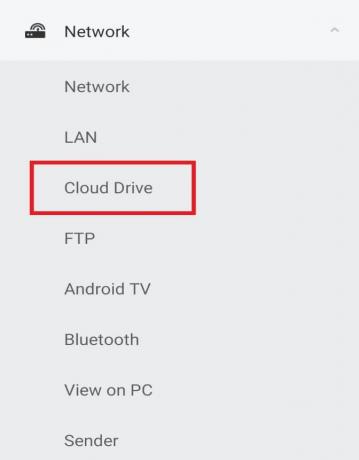
5. Додирните на Пријавите се на Гоогле диск.
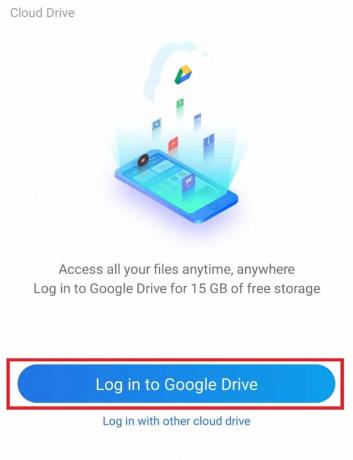
Када се пријавите, можете приступити и уредити своје документе по вашој жељи.
Корак 7: Сортирајте преглед датотека
Поред пружања техничке помоћи за сређивање и сортирање датотека, ЕС експлорер датотека вам такође помаже да приказ датотека буде пријатан за очи. За ово можете прилагодити и сортирати датотеке из опције приказа. Пратите доле наведене кораке да бисте исто урадили на својој ЕС апликацији:
1. Покрените Апликација ЕС Филе Екплорер.
2. У одељку са датотекама тапните на три тачке икона у горњем десном углу екрана.

3. Додирните на ПОГЛЕД у падајућем менију.
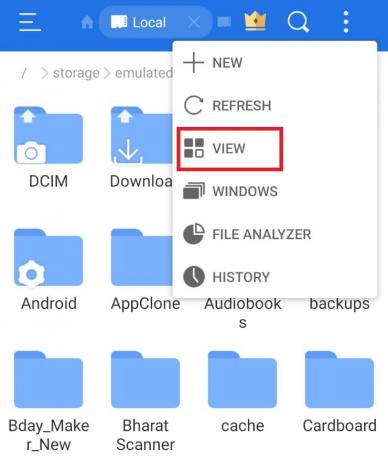
4. Промијенити Поглед и Сортирај датотеке по потреби.

Такође прочитајте:Како уклонити дупле датотеке на Гоогле диску
Корак 8: Шифрујте датотеке
ЕС истраживач датотека пружа додатну функцију заштите лозинком ваших важних докумената и датотека. То можете учинити коришћењем опције шифровање у менаџеру датотека да бисте користили .естронгс на Андроид-у.
1. У ЕС истраживачу датотека отворите екран датотека.
2. Дуго притисните на датотеку или фасциклу желите да додате лозинку за.

3. Додирните на Више у искачућем менију који се појави.

4. Додирните на ЕНЦРИПТ из менија.
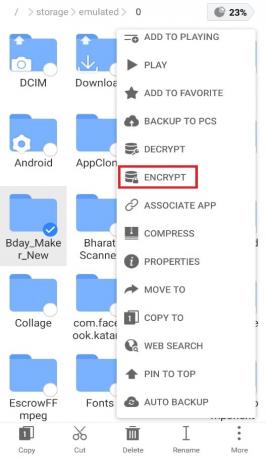
5. Тип Лозинка за датотеку и додирните У реду за потврду.
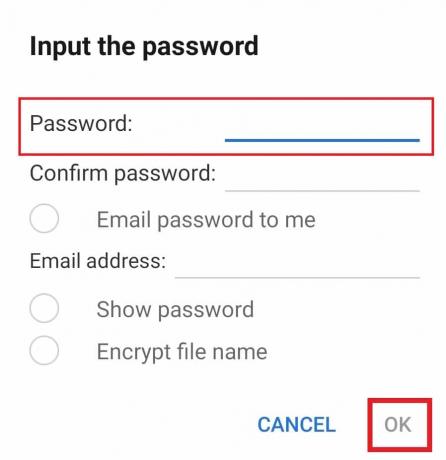
Корак 9: Деинсталирајте више апликација у једном потезу
Други начин на који ЕС експлорер датотека много помаже корисницима Андроид-а је дозвољавајући им да деинсталирају више апликација одједном. Овај метод је прилично ефикасан и штеди време. Да бисте се одлучили за то, пратите упутства наведена у наставку.
1. Отвори ЕС Филе Екплорер апликацију и тапните на Икона АПП на почетном екрану.

2. Изаберите апликације желите да избришете и кликните на Деинсталирај опција испод.

3. Додирните на У реду да избришете сваку апликацију.
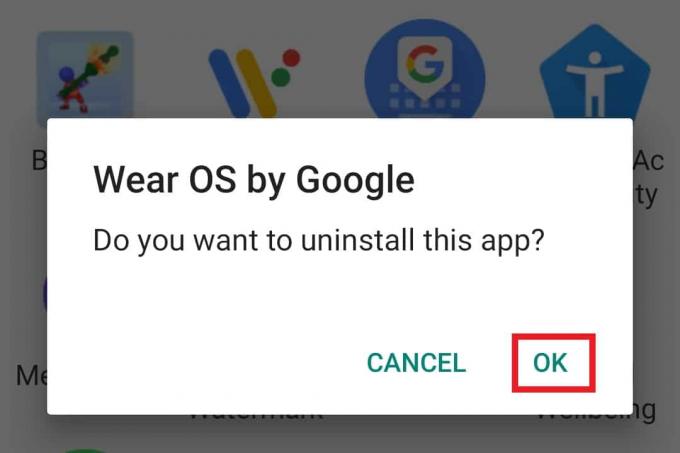
Такође прочитајте:Како преместити апликације на СД картицу на Андроиду
Корак 10: Дељење у близини
Такође можете слати датотеке путем Дељење у близини на ЕС истраживачу датотека. Ова функција омогућава Андроид кориснику да шаље датотеке на оближњи Андроид уређај једним додиром. Овај метод је изузетно згодан и један од најбољих у овом менаџеру датотека. Ако такође желите да уштедите своје време и пошаљете датотеку на други телефон, следите доле наведене кораке да бисте користили .естронгс:
1. Отворите апликацију и Дуго притисните на датотеку или фасциклу желите да поделите.
2. Додирните на Више.
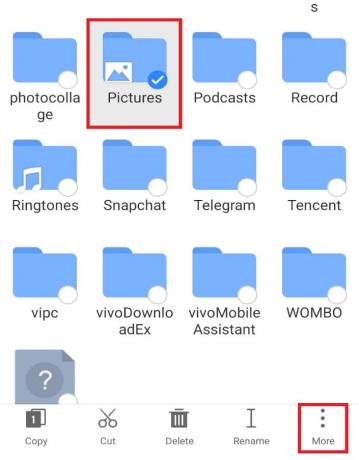
3. Додирните на ОБЈАВИ из менија.
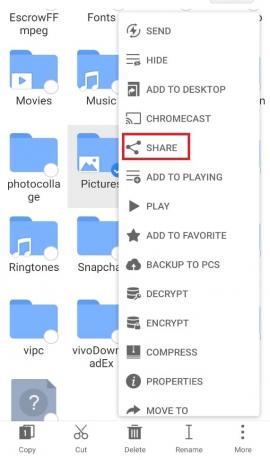
4. Додирните на Дељење у близини.
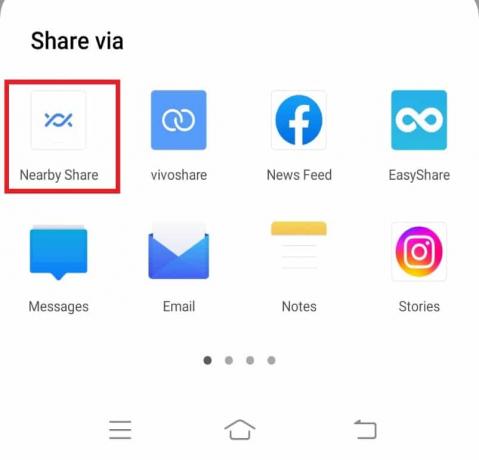
5. Потражите уређаје у близини и поделите датотеку.
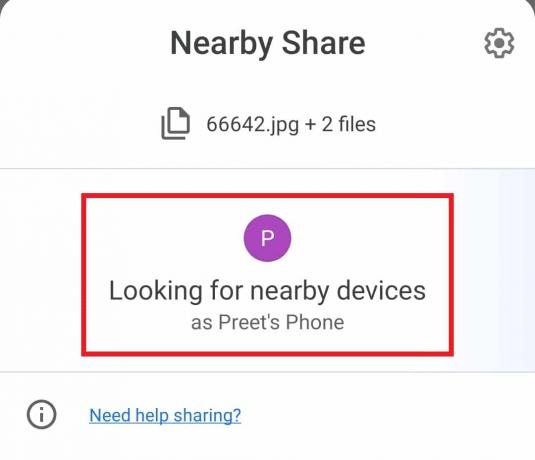
Препоручено:
- Како уклонити слику профила Зоом
- Поправи системски кориснички интерфејс је зауставио црни екран на Андроиду
- Како направити Телеграм налог на Андроиду
- Како монтирати шифровани ВераЦрипт на Андроид
Надамо се да је овај водич био од помоћи и да сте могли да сазнате више о томе .естронгс и ЕС истраживач датотека уопште на Андроиду. Јавите нам који вам је метод најбоље помогао у лаком приступу ЕС истраживачу датотека и његовим функцијама. Ако имате питања или сугестије, оставите их у одељку за коментаре испод. Такође, реците нам шта следеће желите да научите.



